Comentários são a descrição textual legível por humanos do código colocado dentro do programa. O uso de comentários no código ajuda a manter o código e remover bugs com mais facilidade e rapidez. Também ajuda os outros desenvolvedores a conhecer a funcionalidade do código de outra pessoa.
Neste artigo, vamos aprender a:
-
- Adicionar comentários de linha única no prompt de comando
- Adicionar comentários de várias linhas no prompt de comando
Vamos passar por cada um dos métodos mencionados, um por um!
Adicionar comentários de linha única no prompt de comando
“ REM ” comando e o “ :: ” (dois dois pontos) são usados para adicionar os comentários de linha única. REM é a forma abreviada de “ Observações ”. É o utilitário de prompt de comando interno do Windows.
Exemplo 1: Adicionando comentários de linha única usando o comando REM
Para adicionar um comentário de linha única, primeiro inicie um editor de texto ou um IDE de sua escolha. No nosso caso, abriremos o editor de texto e escreveremos o seguinte código, que também contém um comentário por causa do comando REM:
@ eco desligadoeco comentários de linha única
REM eco Olá Mundo
pausa
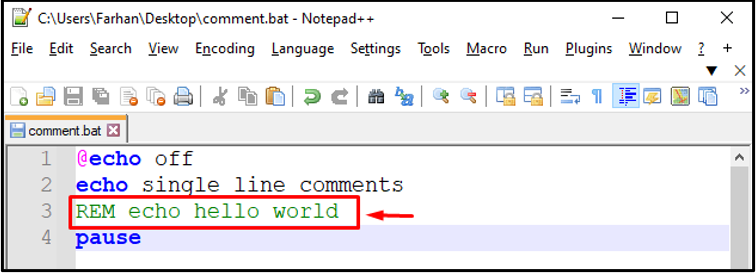
Salve o arquivo com o “ .1 ” no sistema e abra-o no prompt de comando:
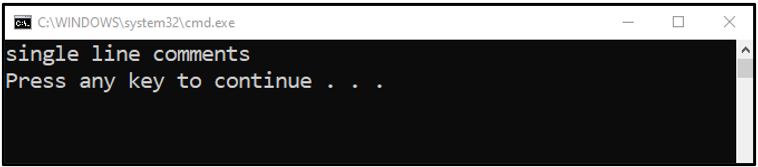
Como você pode ver, a única linha de código foi comentada e não é exibida como saída.
Adicione comentários de linha única usando “::” dois pontos duplos
Você também pode comentar em uma única linha usando o “ :: ” (dois pontos), conforme fornecido abaixo:
@ eco desligadoeco comentários de linha única
:: eco Olá Mundo
pausa
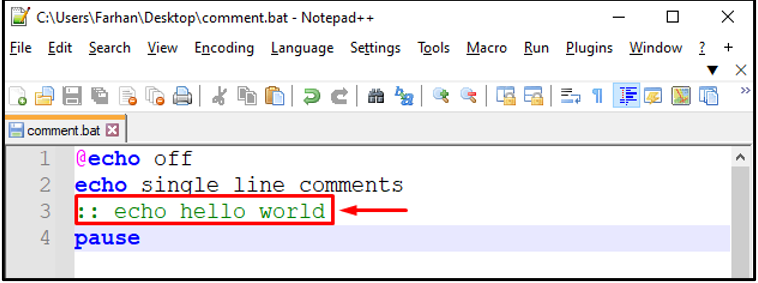
Resultado
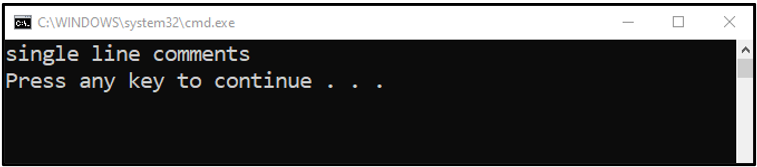
Adicionar vários comentários de linha no prompt de comando
Se você deseja adicionar comentários de várias linhas, é necessário usar o “ REM ” comando mais de uma vez.
Por exemplo, adicione REM no início de várias linhas para convertê-lo em comentários e salve o arquivo com “ .1 ” extensão:
@ eco desligadoeco Comentários de várias linhas
REM eco Olá Mundo
REM eco Olá Mundo
REM eco Olá Mundo
REM eco Olá Mundo
pausa
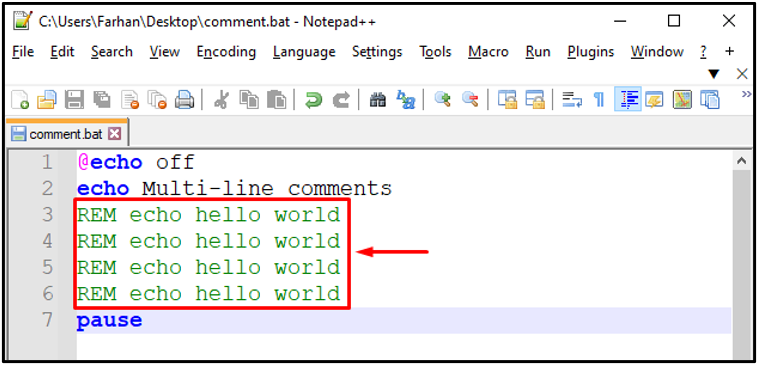
Em seguida, abra-o no prompt de comando:

Como você pode ver, as várias linhas de código foram comentadas e não foram exibidas no console do CMD.
Conclusão
Os comentários podem ser adicionados ao CMD usando o “ :: ” dois pontos e “ REM ” comando. Para fazer isso, crie um arquivo usando o Bloco de Notas ou IDE e adicione o código necessário. Em seguida, adicione comentários usando os dois pontos duplos ou o comando REM e salve o arquivo com o “ .1 ” extensão. Este manual forneceu a solução para adicionar comentários únicos ou múltiplos no Prompt de Comando.